Como configurar entidades com sequências alfanuméricas?
Jasmin Software - 19 July, 2019 - 3 minutosÉ possível configurar uma sequência alfanumérica em entidades nas importações e migrações, assim como nas novas subscrições. Nestas configurações deve primeiro configurar o código alfanumérico e posteriormente associar código alfanumérico à entidade.
No caso de importações/migrações:
Configurar código alfanumérico
Para configurar o código alfanumérico, siga os seguintes passos:
- Aceda a Configuração | Sistema | Sequências;
- Selecione Criar;
- Preencha os campos obrigatórios com a seguinte informação:
- Sequência: Clientessalfanum;
- Entidade: PARTIES.BUSINESSCORE;
- Descrição: Clientes alfanuméricos;
- Atributo da entidade: PARTIES.BUSINESSCORE.PARTYKEY.
- Selecione a checkbox correspondente ao campo Predefinição?;
- Na área Segmentos clique em +;
- No campo Tipo de segmento selecione a opção Sequencial;
- No campo Comprimento indique o número em que pretende começar a sequência, por exemplo 0007;
- Por fim, clique em Guardar.
Associar o código alfanumérico à entidade
Para associar o código alfanumérico, siga os seguintes passos:
- Aceda a Compras | Fornecedores;
- Selecione Criar;
- No campo Entidade aparecerá a sequência pretendida.
Nota: Se colocar uma sequência como 0001, o número de clientes só irá até ao limite de 9999.
No caso de ser uma nova subscrição:
Configurar código alfanumérico
Para configurar o código alfanumérico, siga os seguintes passos:
- Aceda a Configuração | Sistema | Sequências;
- Selecione Criar;
- Preencha os campos obrigatórios com a seguinte informação:
- Sequência: Clientessalfanum;
- Entidade: PARTIES.BUSINESSCORE;
- Descrição: Clientes alfanuméricos;
- Atributo da entidade: PARTIES.BUSINESSCORE.PARTYKEY.
- Selecione a checkbox Predefinição?;
- Na área Segmentos clique em +;
- No campo Tipo de Segmento selecione a opção Texto;
Nota: O campo Texto Permanente é automaticamente preenchido, assim como o campo Comprimento que fica automaticamente preenchido com o valor 20; - Por fim, selecione Guardar.
Associar o código alfanumérico à entidade
Para associar o código alfanumérico à entidade, siga os seguintes passos:
- Aceda a Compras | Fornecedores;
- Selecione Criar;
- O campo Entidade é automaticamente preenchido com a sequência pretendida;
- Preencha os campos obrigatórios;
- Por fim, selecione Gravar.
Nota: Se colocar uma sequência como 0001, o número de clientes só irá até ao limite de 9999.

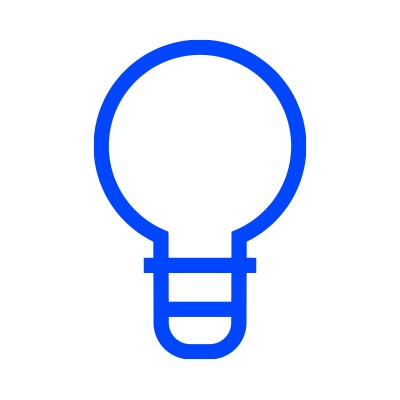
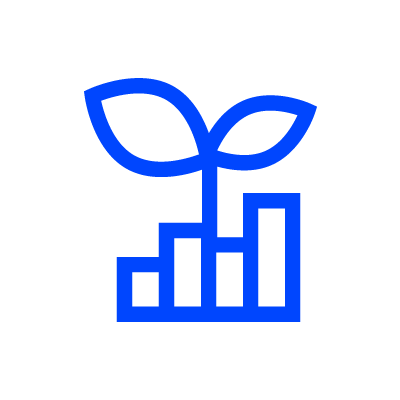
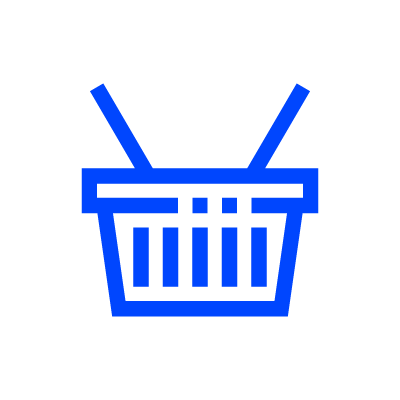



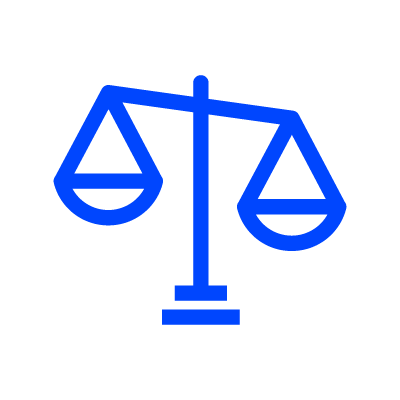
 Como configurar artigos com sequências alfanuméricas?
Como configurar artigos com sequências alfanuméricas?